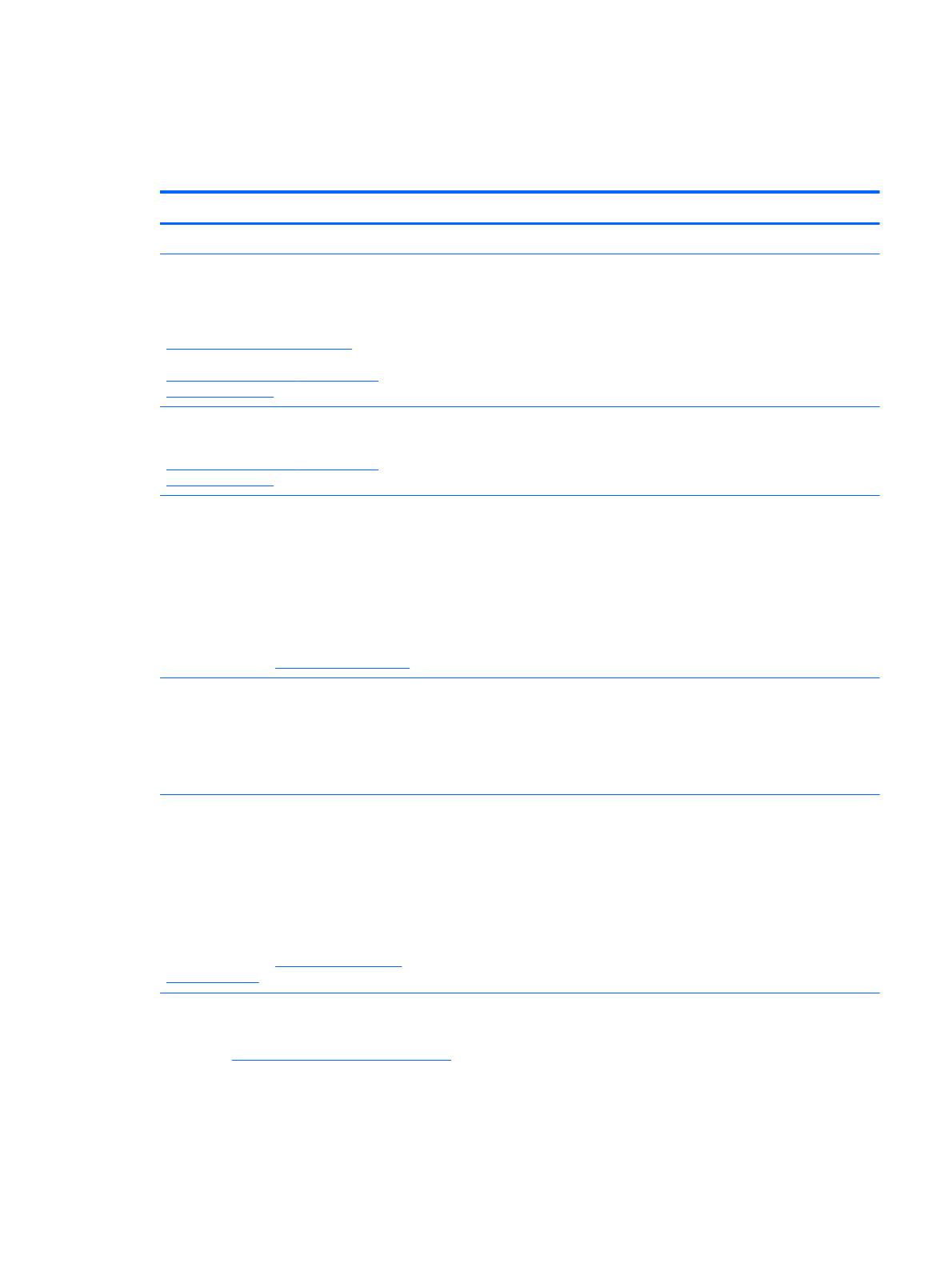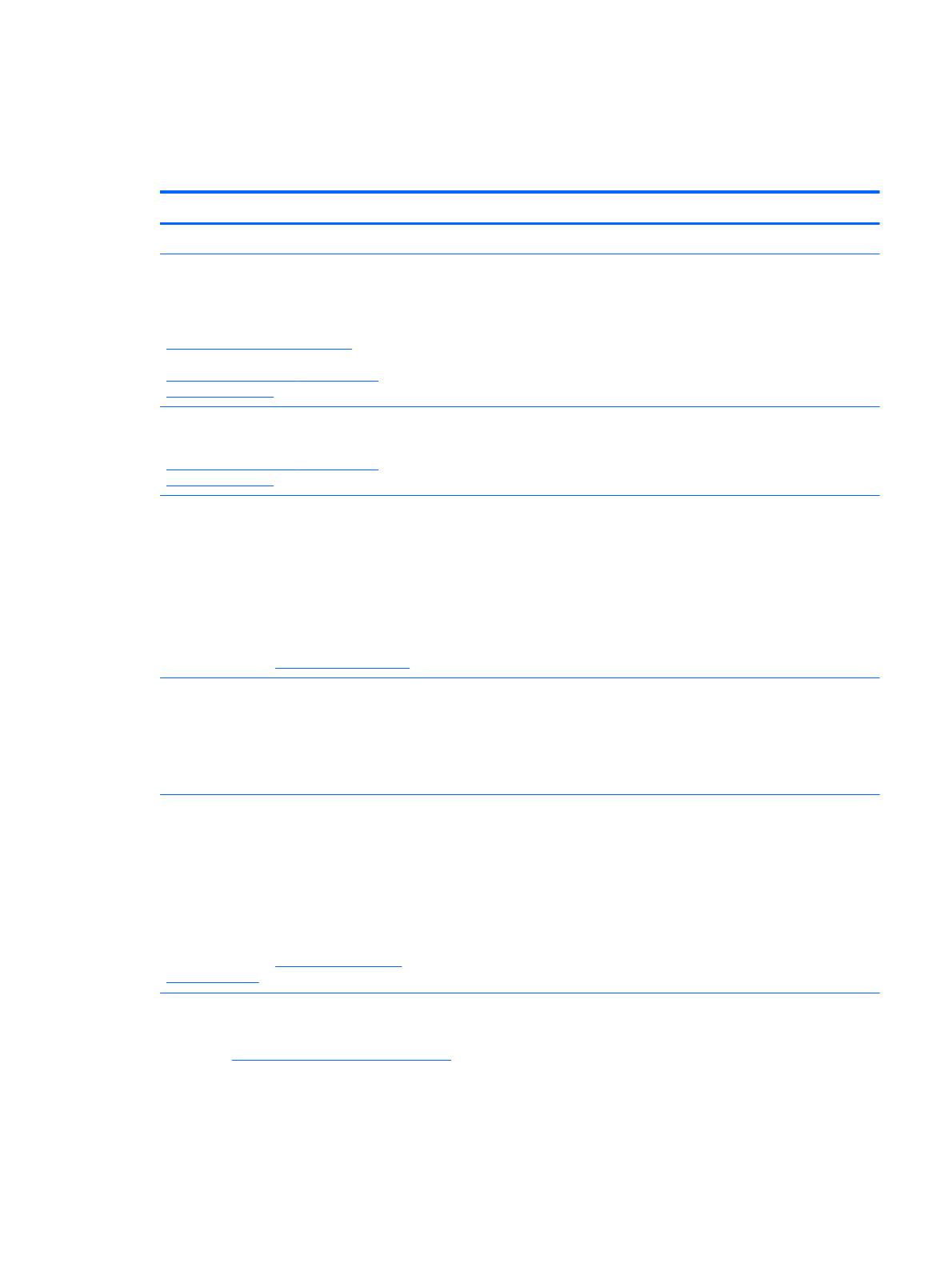
Muita HP:n resursseja
Olet jo käynnistänyt tietokoneen ja etsinyt tämän oppaan
Asennusohjeiden
avulla. Tässä taulukossa
kerrotaan, mistä löydät resursseja, joista saat tuotetietoja, toimintaohjeita ja paljon muuta.
Resurssi Sisältö
Asennusohjeet
●
Tietokoneen asennuksen ja toimintojen yleiskatsaus
Ohje ja tuki
Voit avata Ohjeen ja tuen kirjoittamalla aloitusnäyttöön
ohje ja valitsemalla sitten hakuikkunasta Ohje ja tuki.
Yhdysvalloissa tukea saat osoitteesta
http://www.hp.com/go/contactHP. Jos tarvitset
kansainvälistä tukea, siirry osoitteeseen
http://welcome.hp.com/country/us/en/
wwcontact_us.html.
●
Runsaasti erilaisia toimintaohjeita ja vianmääritysvihjeitä
Kansainvälinen tuki
Jos tarvitset tukea omalla kielelläsi, siirry osoitteeseen
http://welcome.hp.com/country/us/en/
wwcontact_us.html.
●
Keskustele verkossa HP:n teknikon kanssa.
●
Katso tuen puhelinnumero.
●
Selvitä HP-huoltokeskuksen sijainti.
Turvallisen ja mukavan työympäristön opas
Voit käyttää tätä opasta seuraavasti:
1. Kirjoita aloitusnäyttöön support ja valitse HP
Support Assistant -sovellus.
2. Valitse Oma tietokone ja sitten Käyttöoppaat.
– tai –
Siirry osoitteeseen
http://www.hp.com/ergo.
●
Työaseman oikea sijoittaminen
●
Työskentelyasentoon ja työtapoihin liittyviä ohjeita, joiden
avulla voit parantaa käyttömukavuutta ja vähentää vahinkojen
riskiä
●
Sähköön ja laitteisiin liittyviä turvallisuustietoja
Sähkötarkastusviranomaisten ilmoitukset ja
turvallisuus- ja ympäristöohjeet
Voit käyttää tätä opasta seuraavasti:
▲
Kirjoita aloitusnäyttöön support ja valitse HP
Support Assistant -sovellus.
●
Tärkeitä viranomaisten ilmoituksia, muun muassa akun
asianmukaiset hävitysohjeet.
Rajoitettu takuu
*
Voit käyttää tätä opasta seuraavasti:
1. Kirjoita aloitusnäyttöön support ja valitse HP
Support Assistant -sovellus.
2. Valitse Oma tietokone ja sitten Takuu ja palvelut.
TAI
Siirry osoitteeseen
http://www.hp.com/go/
orderdocuments.
●
Tähän tietokoneeseen liittyviä takuutietoja
*Löydät tuotetta koskevan HP:n rajoitetun takuun tietokoneessa olevien käyttöoppaiden joukosta ja/tai pakkauksessa
olevalta CD- tai DVD-levyltä. Joissakin maissa tai joillakin alueilla HP voi toimittaa HP:n rajoitetun takuun tuotteen mukana
myös painetussa muodossa. Jos takuuta ei omassa maassasi tai alueellasi toimiteta painettuna, voit pyytää painetun kopion
osoitteesta
http://www.hp.com/go/orderdocuments tai kirjoittamalla seuraavaan osoitteeseen:
●
Pohjois-Amerikka: Hewlett-Packard, MS POD, 11311 Chinden Blvd, Boise, ID 83714, Yhdysvallat
●
Eurooppa, Lähi-itä ja Afrikka: Hewlett-Packard, POD, Via G. Di Vittorio, 9, 20063, Cernusco s/Naviglio (MI), Italia
●
Aasia ja Tyynenmeren alue: Hewlett-Packard, POD, P.O. Box 200, Alexandra Post Office, Singapore 911507
Muita HP:n resursseja 3